Inst. loc.gegev.link
U kunt de app Imaging Edge Mobile gebruiken om locatie-informatie te verkrijgen vanaf een smartphone die is verbonden met uw camera via Bluetooth-communicatie. U kunt de verkregen locatie-informatie vastleggen tijdens het opnemen van beelden.
Voorbereidingen
Om de koppelingsfunctie voor locatie-informatie van de camera te gebruiken, is de app Imaging Edge Mobile vereist.
Als "Locatiegegevenskoppeling" niet wordt afgebeeld op de hoofdpagina van Imaging Edge Mobile, moet u de volgende stappen eerst uitvoeren.
-
Installeer Imaging Edge Mobile op uw smartphone.
- U kunt Imaging Edge Mobile installeren vanuit de app-store voor uw smartphone. Als u de app reeds hebt geïnstalleerd, updatet u hem naar de meest recente versie.
-
Breng een vooraf opgenomen beeld over naar uw smartphone met behulp van de functie [Naar smartph verznd] van de camera.
- Nadat u een beeld dat met de camera is opgenomen, hebt overgebracht naar uw smartphone, wordt "Locatiegegevenskoppeling" weergegeven op de hoofdpagina van de app.
Bedieningsprocedure
 : Bedieningen uitgevoerd op de smartphone
: Bedieningen uitgevoerd op de smartphone
 : Bedieningen uitgevoerd op de camera
: Bedieningen uitgevoerd op de camera
-
 : Bevestig dat de Bluetooth-functie van uw smartphone is ingeschakeld.
: Bevestig dat de Bluetooth-functie van uw smartphone is ingeschakeld.- Voer de Bluetooth-paringsbediening niet uit op het instelscherm van uw smartphone. In de stappen 2 tot en met 7 wordt de paringsbediening uitgevoerd met behulp van de camera en de app Imaging Edge Mobile.
- Als u per ongeluk de paringsbediening uitvoert op het instelscherm van uw smartphone in stap 1, annuleert u de paring en voert u daarna de paringsbediening uit door de stappen 2 tot en met 7 te volgen met behulp van de camera en de app Imaging Edge Mobile.
-
 : Selecteer op de camera MENU →
: Selecteer op de camera MENU →  (Netwerk) → [Bluetooth-instelling.] → [Bluetooth-functie] → [Aan].
(Netwerk) → [Bluetooth-instelling.] → [Bluetooth-functie] → [Aan]. -
 : Selecteer op de camera MENU →
: Selecteer op de camera MENU →  (Netwerk) → [Bluetooth-instelling.] → [Koppeling].
(Netwerk) → [Bluetooth-instelling.] → [Koppeling]. -
 : Open Imaging Edge Mobile op uw smartphone en tik op "Locatiegegevenskoppeling".
: Open Imaging Edge Mobile op uw smartphone en tik op "Locatiegegevenskoppeling".-
Als “Locatiegegevenskoppeling” niet wordt afgebeeld, voert u de stappen uit in “Voorbereidingen” hierboven.
-
-
 : Schakel [Locatiegegevenskoppeling] in op het instelscherm voor [Locatiegegevenskoppeling] in Imaging Edge Mobile.
: Schakel [Locatiegegevenskoppeling] in op het instelscherm voor [Locatiegegevenskoppeling] in Imaging Edge Mobile. -
 : Volg de instructies op het instelscherm voor [Locatiegegevenskoppeling] in Imaging Edge Mobile, en selecteer daarna uw camera in de lijst.
: Volg de instructies op het instelscherm voor [Locatiegegevenskoppeling] in Imaging Edge Mobile, en selecteer daarna uw camera in de lijst. -
 : Selecteer [OK] wanneer een mededeling wordt afgebeeld op de monitor van de camera.
: Selecteer [OK] wanneer een mededeling wordt afgebeeld op de monitor van de camera. - Het paren van de camera en Imaging Edge Mobile is voltooid.
-
 : Selecteer op de camera MENU →
: Selecteer op de camera MENU →  (Netwerk) → [
(Netwerk) → [ Inst. loc.gegev.link] → [Locatiegegevenslink] → [Aan].
Inst. loc.gegev.link] → [Locatiegegevenslink] → [Aan].-
 (pictogram Verkrijgen van locatie-informatie) wordt afgebeeld op de monitor van de camera. De locatie-informatie verkregen vanaf uw smartphone met behulp van GPS, enz., zal worden vastgelegd wanneer beelden worden opgenomen.
(pictogram Verkrijgen van locatie-informatie) wordt afgebeeld op de monitor van de camera. De locatie-informatie verkregen vanaf uw smartphone met behulp van GPS, enz., zal worden vastgelegd wanneer beelden worden opgenomen.
-
Menu-onderdelen
- Locatiegegevenslink:
- Stelt in of locatie-informatie moet worden verkregen door een smartphone te koppelen.
- Autom. tijdcorrectie:
- Stelt in of de datuminstelling van de camera automatisch moet worden gecorrigeerd aan de hand van de informatie vanaf een gekoppelde smartphone.
- Autom. aanp. gebied:
- Stelt in of de gebiedsinstelling van de camera automatisch moet worden gecorrigeerd aan de hand van de informatie vanaf een gekoppelde smartphone.
Afgebeelde pictogrammen tijdens het verkrijgen van de locatie-informatie
 (Verkrijgen van locatie-informatie): De camera verkrijgt de locatie-informatie.
(Verkrijgen van locatie-informatie): De camera verkrijgt de locatie-informatie.
 (Locatie-informatie kan niet worden verkregen): De camera kan de locatie-informatie niet verkrijgen.
(Locatie-informatie kan niet worden verkregen): De camera kan de locatie-informatie niet verkrijgen.
 (Bluetooth-verbinding beschikbaar): Een Bluetooth-verbinding met de smartphone is tot stand gebracht.
(Bluetooth-verbinding beschikbaar): Een Bluetooth-verbinding met de smartphone is tot stand gebracht.
 (Bluetooth-verbinding niet beschikbaar): Een Bluetooth-verbinding met de smartphone is niet tot stand gebracht.
(Bluetooth-verbinding niet beschikbaar): Een Bluetooth-verbinding met de smartphone is niet tot stand gebracht.
Hint
- De locatie-informatie kan worden gekoppeld wanneer Imaging Edge Mobile geopend is op uw smartphone zelfs wanneer het scherm van de smartphone uit staat. Echter, als de camera enige tijd uitgeschakeld is geweest, kan de locatie-informatie niet onmiddellijk worden gekoppeld nadat u de camera weer hebt ingeschakeld. In dat geval wordt de locatie-informatie onmiddellijk gekoppeld als u het scherm Imaging Edge Mobile op de smartphone opent.
- Als Imaging Edge Mobile niet werkt, bijvoorbeeld wanneer de smartphone opnieuw is opgestart, opent u Imaging Edge Mobile om het koppelen van de locatie-informatie te hervatten.
- Als de koppelingsfunctie voor locatie-informatie niet goed werkt, leest u de onderstaande opmerkingen en voert u het paren opnieuw uit.
- Bevestig dat de Bluetooth-functie van uw smartphone is ingeschakeld.
- Bevestig dat de camera niet is verbonden met andere apparaten door middel van de Bluetooth-functie.
- Bevestig dat op de camera [Vliegtuig-stand] is ingesteld op [Uit].
- Wis de paringsinformatie van de camera die is geregistreerd in Imaging Edge Mobile.
- Voer op de camera [Netw.instell. terugst.] uit.
- Raadpleeg voor meer gedetailleerde instructies de volgende ondersteuningspagina.
https://www.sony.net/iem/btg/
Opmerking
- Als u stilstaande of bewegende beelden die met deze camera zijn opgenomen, publiceert of deelt op het internet terwijl de locatie-informatie is gekoppeld met behulp van Imaging Edge Mobile, kan de opnamelocatie onbedoeld bekend worden gemaakt aan derden. In dat geval schakelt u in Imaging Edge Mobile de instelling [Locatiegegevenskoppeling] uit voordat u de beelden opneemt.
- Wanneer u de camera terugstelt op de standaardinstellingen, wordt de paringsinformatie ook gewist. Voordat u opnieuw gaat koppelen, wist u eerst de koppelingsinformatie van de camera die is geregistreerd in de Bluetooth-instellingen van de smartphone en in Imaging Edge Mobile.
- De locatie-informatie wordt niet opgenomen wanneer deze niet kan worden verkregen, zoals wanneer de Bluetooth-verbinding is verbroken.
- De camera kan worden gepaard met maximaal 15 Bluetooth-apparaten, maar kan de locatie-informatie vanaf slechts één smartphone verkrijgen. Als u de locatie-informatie vanaf een andere smartphone wilt verkrijgen, schakelt u de [Locatiegegevenskoppeling]-functie uit van de smartphone die al is gekoppeld.
- Als de Bluetooth-verbinding niet stabiel is, verwijdert u eventuele obstakels, zoals mensen of metalen voorwerpen, tussen de camera en de gepaarde smartphone.
- Voor het paren van de camera en uw smartphone gebruikt u het menu [Locatiegegevenskoppeling] van Imaging Edge Mobile.
- Om de koppelingsfunctie voor locatie-informatie te gebruiken, stelt u [Bluetooth-afst.bed.] in op [Uit].
- De communicatieafstand voor Bluetooth of Wi-Fi kan verschillen, afhankelijk van de gebruiksomstandigheden.
Ondersteunde smartphones
Raadpleeg de ondersteuningspagina voor de meest recente informatie.
- Voor meer informatie over Bluetooth-versies die compatibel zijn met uw smartphone, raadpleegt u de website van uw smartphone.